Cómo ver archivos ocultos y eliminarlos con DataSecurity Plus
Los archivos y carpetas que tienen el atributo escondido habilitado serán invisibles para los usuarios que acceden al disco o carpeta. Estos archivos escondidos por lo generar son archivo del sistema operativo (SO) que no se deben mover, modificar o eliminar. No obstante, es importante conocer la ubicación de estos archivos, especialmente durante actualizaciones del SO o cuando se resuelven problemas del sistema. Aparte de los SO, usuarios con malas intenciones pueden esconder archivos sensibles también, lo que pone a toda la organización en riesgo.
Con DataSecurity Plus, puede encontrar y eliminar archivos escondidos que suponen un riesgo para su organización. El informe de Archivos escondidos da una vista consolidada de los archivos escondidos en sus servidores de archivos para ayudarle a gestionar mejor su entorno de Windows File Server.
Pasos para encontrar archivos y carpetas escondidos:
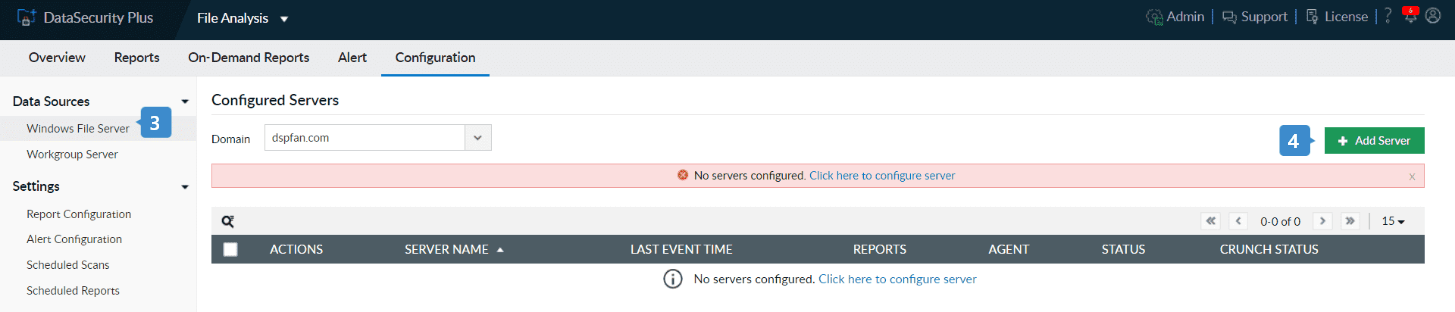
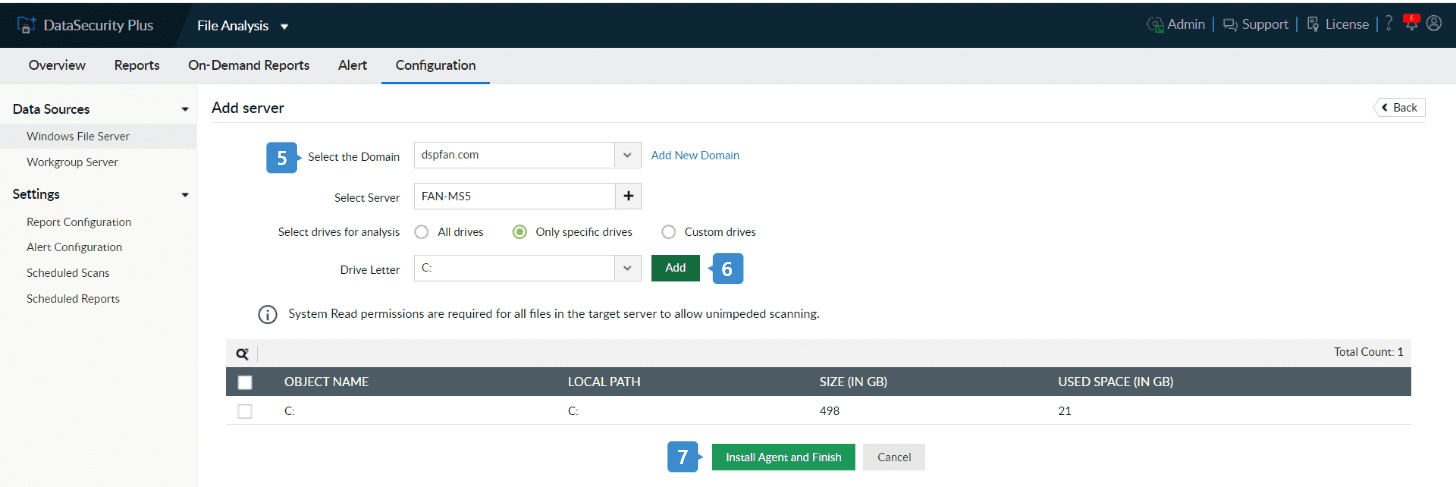
- Seleccione su Dominio.
- Haga clic en el símbolo + junto a Seleccionar servidores y añada el servidor que se va a analizar. Escoja analizar todos los discos o uno específico.
- Haga clic en Instalar agente y terminar.
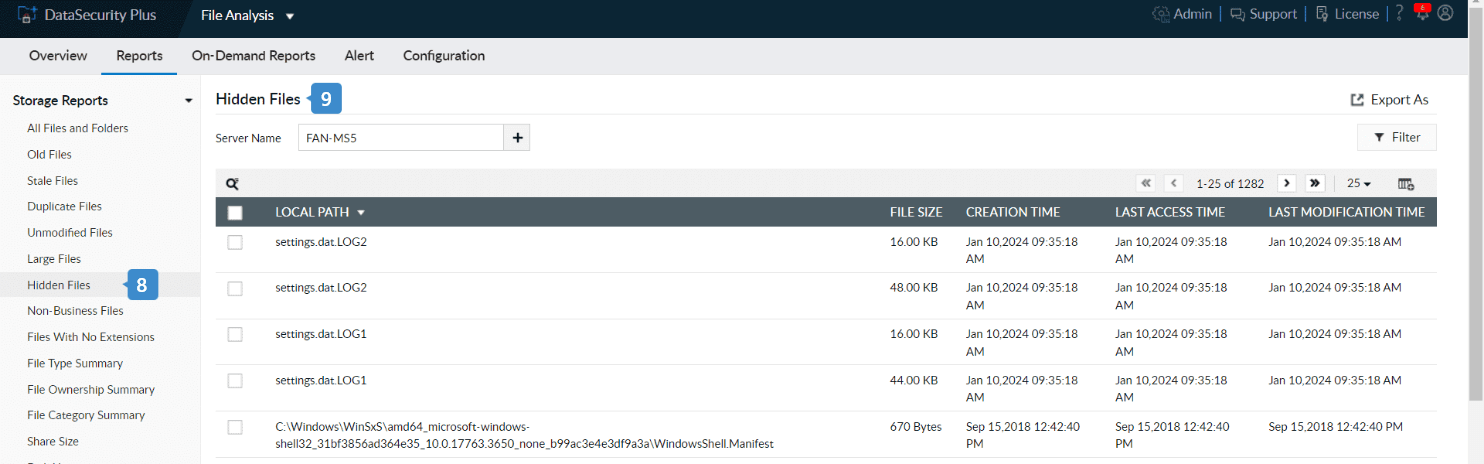
- Vay a Análisis de archivos > Informes > Informes de almacenamiento. Escoja el informe Archivos escondidos.
- El informe de archivos escondidos ahora muestra todos los archivos escondidos junto con su tamaño, fecha de creación, fecha de último acceso y más.
Pasos para eliminar archivos y carpetas escondidos en el Windows File Server:
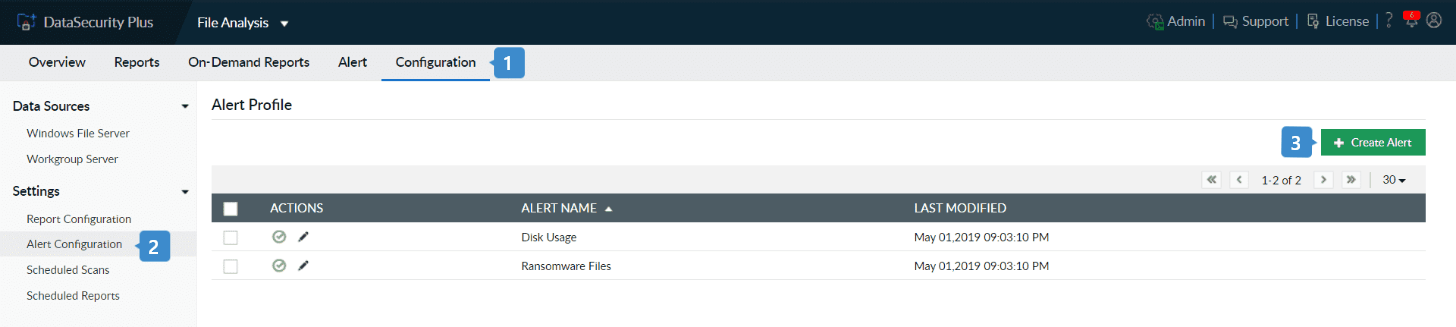
- Vaya a Análisis de archivos > Configuración..
- Escoja Configuraciones de alertas bajo Ajustes.
- Haga clic en + Crear alertas en la esquina superior derecha.
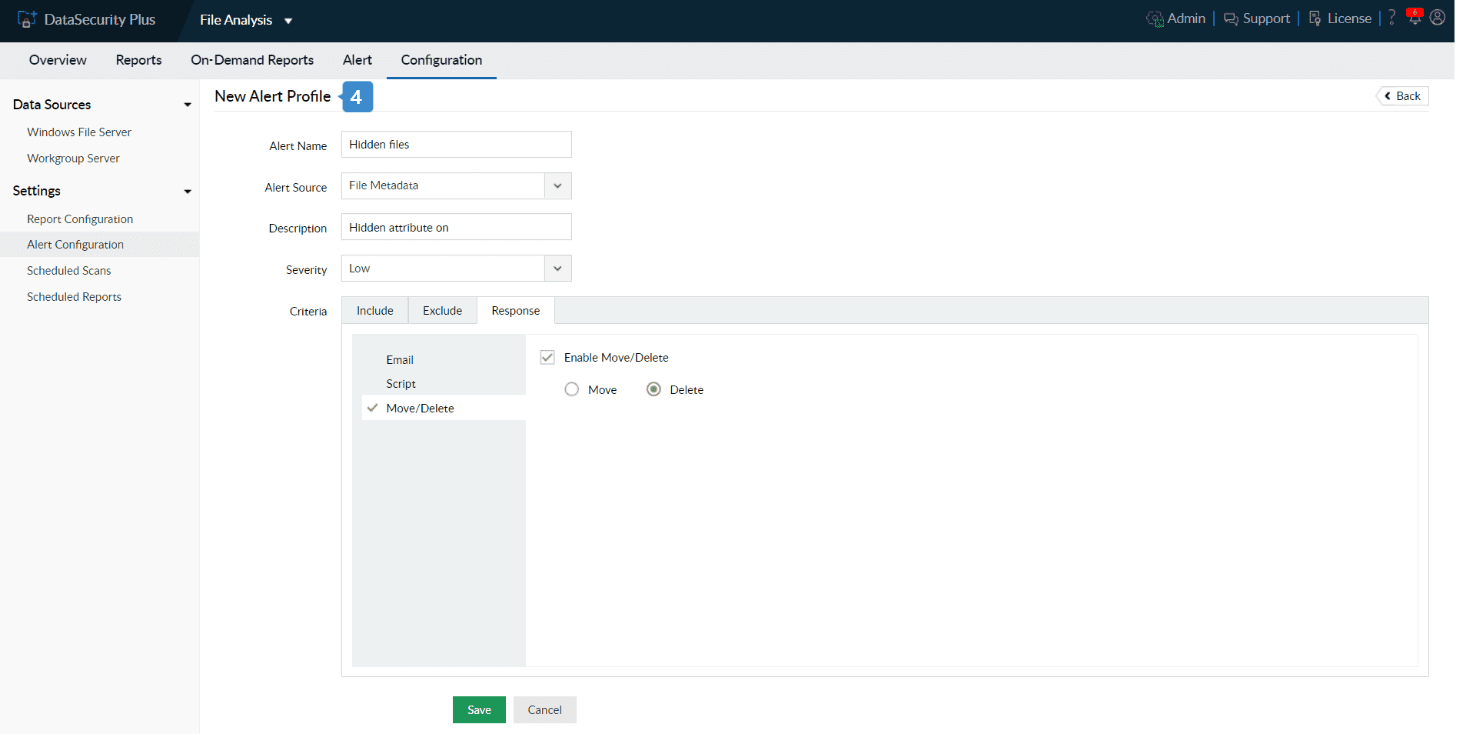
- En la página Nuevo perfil de alerta configure lo siguiente:
- De un Nombre de alerta adecuado y seleccione la Fuente de la alerta como FileMetadata.
- Añada una Descripción adecuada a la alerta.
- Ajuste la Gravedad que sea adecuada para las directrices de su organización.
- En los criterios Incluir ajuste el filtro Está escondido como
. Haga clic en el botón + si desea añadir otros criterios como el nombre del disco, nombre del servidor y el tipo de archivo. - En los criterios Excluir añada los servidores, discos o archivos que no desea eliminar. Tenga en cuenta que la configuración basada en exclusión tiene mayor prioridad.
Nota: Los archivo del SO también se mostrarán en el informe de Archivos escondidos. Ajuste los criterios Incluir y Excluir con cuidado con el fin de evitar alertas y eliminaciones no deseadas de estos archivos.- Habilite Eliminar en la opción Mover/Eliminar bajo la pestaña Respuesta.
Consejos: Como alternativa, puede también escribir y ejecutar un script propio para descubrir archivos y carpetas escondidos en el sistema de archivos. Esto se puede ajustar bajo la pestaña Scripts bajo Respuesta.
DataSecurity Plus se ajustó con éxito para encontrar y eliminar archivos escondidos no deseados de su servidores de archivos de Windows.
Tome el control de archivos escondidos no deseados e injustificados en su infraestructura de datos. Aproveche la ventaja ofrecida por DataSecurity Plus para optimizar el almacenamiento en servidores de archivos y refuerce la seguridad de los datos con una prueba gratuita de 30 días.
Prueba gratuita de 30 días. Descargue una prueba de 30 díasTemas relacionados
- Cómo supervisar solo archivos copiados a USB
- Cómo detectar ransomware
- Cómo detectar copias de archivos
- Cómo gestionar archivos duplicados
- Cómo encontrar y eliminar archivos escondidos
- Cómo detectar quién accedió por última vez a un archivo
- Cómo detectar quién eliminó un archivo
- Cómo detectar quién cambió permisos de archivos
- Cómo evitar que los empleados roben datos
- Cómo restringir el copiado de archivos desde el servidor
- Cómo encontrar carpetas vacías